Igfxpers.exe: o que é e você deve removê-lo?
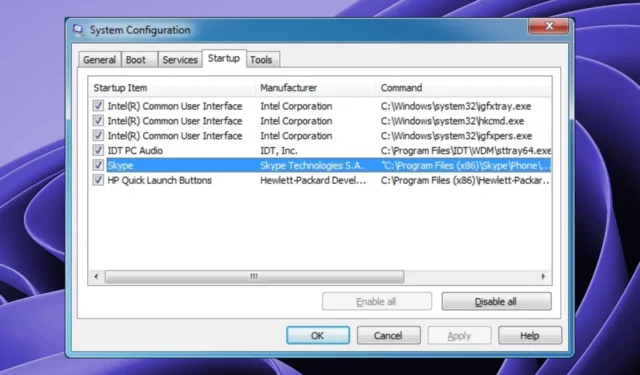
Qualquer pessoa que jogue ou faça muita edição de vídeo pode dizer o que uma boa placa de vídeo pode fazer e por que ela é extremamente essencial. A GPU integrada é boa, mas uma GPU dedicada é o caminho a seguir se você procura um excelente desempenho.
Em relação às GPUs dedicadas, o arquivo igfxpers.exe está intimamente associado a essas placas gráficas. O igfxpers.exe é um software que a Intel Graphics usa para manter as configurações da placa gráfica, mas é realmente necessário? Descubra aqui.
O que o módulo de persistência Intel faz?
O módulo de persistência, também conhecido como igfxpers.exe, é um arquivo executável pertencente ao Intel Graphics Accelerator Driver for Windows, um driver para placas gráficas Intel HD ou NVIDIA .
Ele foi projetado para acelerar tudo, desde jogos a navegadores da Web, bem como qualquer outro aplicativo que você possa usar em seu computador.
Isso é obtido alterando a forma como a placa gráfica lida com os dados para processar as informações mais rapidamente. Você notará um aumento significativo no desempenho geral do seu computador ao usar programas intensivos de GPU.
Como o processo foi projetado para ajudar a melhorar o desempenho do seu computador, é mais provável que você encontre esse arquivo se estiver usando uma GPU dedicada.
Embora tenha sido dito que melhora o desempenho de sua GPU, devido à sua natureza, este programa pode causar alguns problemas se não estiver funcionando corretamente ou se tiver sido infectado por malware.
Preciso do Igfxpers.exe?
Você pode encontrar o arquivo igfxpers.exe na C:\Windows\System32pasta, o que implica que é um arquivo genuíno do Windows. No entanto, nem todos os arquivos genuínos do Windows devem ser executados o tempo todo, especialmente se consumirem recursos do sistema.
As únicas circunstâncias que podem exigir esse arquivo são se você tiver uma placa gráfica inferior ou mais antiga.
Essas placas gráficas podem estar gastas ou simplesmente não são poderosas o suficiente, portanto, precisam de um pequeno impulso para restaurar a resolução da tela após um desligamento, reinicialização ou hibernação.
No entanto, se você estiver usando uma GPU discreta, não precisará dela porque ela pode executar essas tarefas independentemente sem software adicional.
Como esse arquivo é executado na inicialização, ele pode retardar a inicialização do seu PC . Como tal, desativá-lo é a única maneira de melhorar o tempo de inicialização.
Outro motivo pode ser hackers que encontraram uma maneira de infiltrar um arquivo malicioso com um nome semelhante ao arquivo igfxpers.exe em seu sistema. Nesses casos, deve ser tratado como um vírus e removido.
Como removo Igfxpers.exe do Windows?
1. Remova o programa da inicialização
- Pressione a Windows tecla, digite msconfig na barra de pesquisa e clique em Abrir.
- Navegue até a guia Inicialização , localize a Interface de usuário comum da Intel e desmarque-a.
- Clique em Aplicar e em OK para salvar as alterações.
2. Verifique se há vírus
- Pressione a Windows tecla, pesquise Segurança do Windows e clique em Abrir .
- Selecione Proteção contra vírus e ameaças.
- Em seguida, pressione Verificação rápida em Ameaças atuais.
- Se você não encontrar nenhuma ameaça, faça uma varredura completa clicando em Opções de varredura logo abaixo da Varredura rápida.
- Clique em Verificação completa e, em seguida, Analisar agora para executar uma verificação profunda do seu PC.
- Aguarde o processo terminar e reinicie o sistema.
Se você está preocupado com a possibilidade de o Igfxpers.exe conter malware e precisar ser removido, é mais eficiente verificar se há malware com um software antivírus forte.
Os principais motivos para usar ferramentas antivírus em vez da proteção contra ameaças padrão são segurança aprimorada contra ameaças digitais complexas ou uma taxa de detecção mais alta.
⇒ Obtenha o ESET Internet Security
3. Execute varreduras DISM e SFC
- Clique no ícone do Menu Iniciar , digite cmd na barra de pesquisa e clique em Executar como administrador .
- Digite os seguintes comandos e pressione Enter após cada um:
DISM.exe /Online /Cleanup-Image /Restorehealthsfc /scannow
4. Desative a placa gráfica
- Clique no ícone Pesquisar, digite Gerenciador de dispositivos na barra de pesquisa e clique em Abrir.
- Navegue até Adaptadores de vídeo para expandir, clique com o botão direito do mouse em sua placa gráfica e selecione Desativar.
Esta etapa só deve ser usada em duas circunstâncias. Você tem um driver gráfico dedicado e sua GPU integrada pode suportar suas atividades. Quando você desabilita sua placa gráfica dedicada, seu computador usará seu processador gráfico integrado.
O processador gráfico integrado está embutido na placa-mãe do seu computador e não é tão poderoso quanto uma placa gráfica dedicada. No entanto, as GPUs modernas são fortes, então você deve ficar bem se suas atividades não forem intensivas em GPU.
Para quaisquer pensamentos ou dúvidas adicionais, deixe-nos um comentário abaixo.



Deixe um comentário